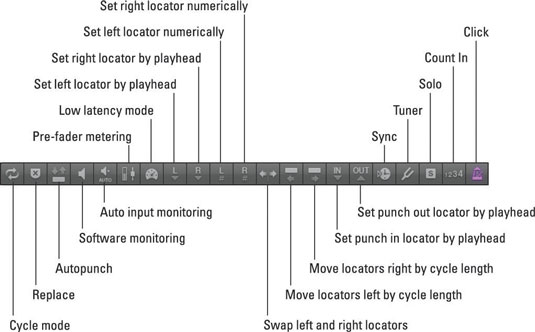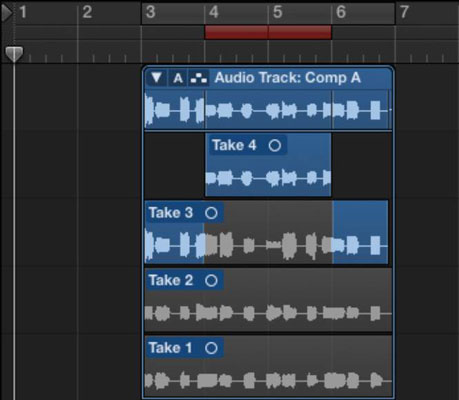Zëvendësimi i vetëm një pjese të një kënge quhet regjistrim me grusht. Ju luani këngën, futeni me grusht dhe regjistroni pjesën e re, dhe më pas dilni me grusht kur të keni mbaruar. Është si të godasësh orën e punës për një ose dy shufra. Luaj, fut me grusht, nxirr jashtë dhe luaj sërish.
Mënyra e parë për të konfiguruar regjistrimin me grusht është ta bëni atë në fluturim, ndërsa pista po luhet, si më poshtë:
Zgjidhni RecorAllow Quick Punch-In.
Ky është cilësimi i paracaktuar.
Zgjidhni Regjistro → Opsionet e butonit të regjistrimit → Ndërrimi i Regjistrimit/Regjistrimit.
Cilësimet e ikonës së regjistrimit dhe komandës së tastit të regjistrimit përditësohen në mënyrë që klikimi i ikonës së regjistrimit ose përdorimi i komandës së tastit të aktivizojë ose çaktivizojë gjendjen e regjistrimit, ndërkohë që vazhdon të luhet.
Shtypni shiritin e hapësirës për të luajtur projektin tuaj.
Në pikën ku dëshironi të filloni regjistrimin (shtypni), shtypni R.
Në pikën ku dëshironi të ndaloni regjistrimin (shponi), shtypni përsëri R.
Projekti juaj vazhdon të luhet, por nuk regjistrohet më.
Ndërsa projekti juaj po luhet, nuk do të mund të dëgjoni hyrjen e pjesës së zgjedhur derisa të filloni regjistrimin. Ky cilësim është i parazgjedhur dhe është i dobishëm nëse ju duhet të dëgjoni këngën e regjistruar për të vendosur kohën e goditjes. Pasi të filloni regjistrimin, do të mund të dëgjoni hyrjen.
Por nëse dëshironi të dëgjoni hyrjen gjatë riprodhimit, si dhe gjatë regjistrimit, çaktivizoni Monitorimin automatik të hyrjes në menynë Regjistro.
Nëse dëshironi të dëgjoni hyrjen e pjesëve që nuk janë të aktivizuara për regjistrim, klikoni ikonën e monitorimit të hyrjes së pjesës.

Kur keni nevojë për më shumë saktësi në regjistrimin tuaj me grusht, mund të programoni paraprakisht pikat e futjes dhe të nxjerrjes së grushtit. Kjo teknikë quhet regjistrim autopunch. Për të filluar regjistrimin autopunch, ndiqni këto hapa:
Klikoni ikonën autopunch në shiritin e kontrollit.
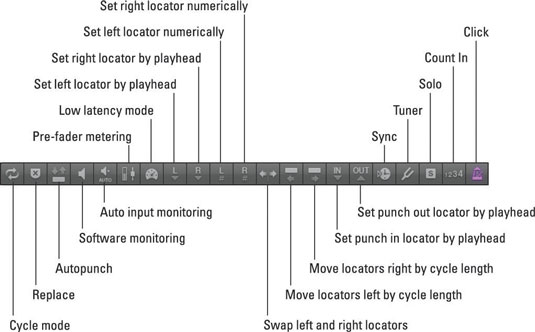
Nëse nuk e shihni ikonën, personalizoni shiritin e kontrollit. Një vizore e dytë shfaqet në krye të zonës së gjurmëve.
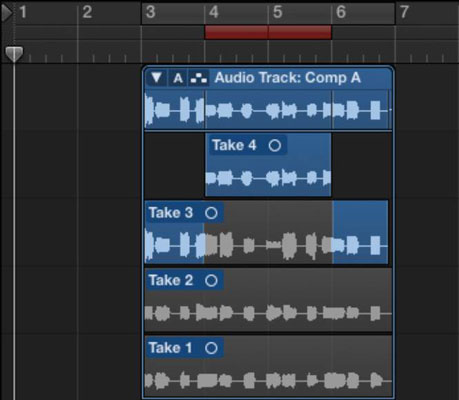
Vendosni lokalizuesit e autopunchit duke zvarritur nga e majta në të djathtë në zonën e autopunchit të vizores.
Zona e autogrushit do të shfaqet me një shirit të kuq.
Filloni regjistrimin përpara pikës së futjes.
Regjistrimi fillon automatikisht kur koka e luajtjes arrin lokalizuesin e majtë të goditjes automatike dhe përfundon kur arrin në lokalizimin e djathtë të goditjes automatike.
Ndalo regjistrimin pas pikës së futjes.
Krijohet një dosje e marrjes dhe shtohet një korsi e re që përfshin regjistrimin tuaj autopunch.